Det er anerkendt, at hvis du vil afspille RA-lydformat, er det nødvendigt at downloade Real Player til din computer. Hvad hvis internettet ikke er tilgængeligt, hvordan kan du spille RA på computeren uden Real Player? Alligevel kan du finde en løsning, ligesom et gammelt ordsprog siger: "når der er en vilje, er der en vej". Her har vi også en måde at hjælpe dig med. -AnyMP4 RA til WAV Converter.

WAV er et lydformat, der kan konkurrere med cd på lydkvaliteten, så det er helt sikkert en god idé at konvertere RA til WAV. Den alsidige RA til WAV Converter er udstyret med mange funktioner til at redigere output lydfilen. Det kan konvertere RA til WAV meget hurtigt. Følgende er en trinvis vejledning om, hvordan man konverterer RA til WAV med den bedste RA til WAV Converter. Lad os se processen sammen.
Sikker download
Sikker download
Gratis download programmet og efter at du har installeret det på din computer, så start det, så ser du grænsefladen af programmet.
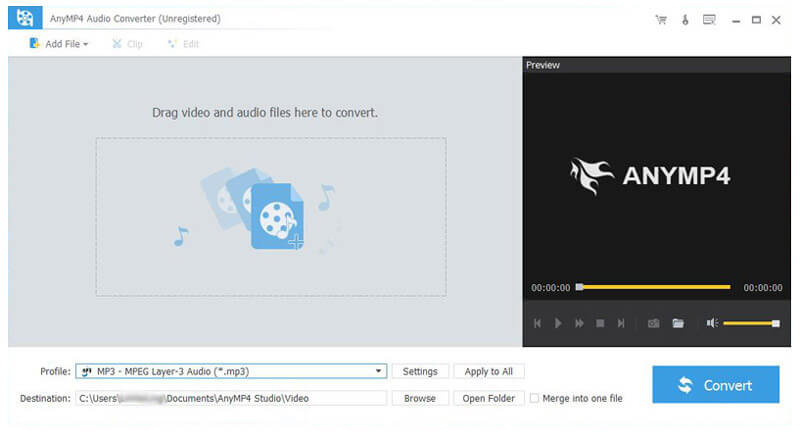
Klik på knappen "Tilføj video" for at vælge den RA-lydfil, du vil konvertere; eller vælg "Tilføj video" fra rullelisten "Fil". Hvis du vil konvertere to eller flere lydfiler ad gangen, skal du klikke på den lille trekant til højre for "Tilføj video" -knappen i værktøjslinjen og vælg derefter "Tilføj mappe". eller vælg "Tilføj mappe" fra "Fil" rullemenuen.
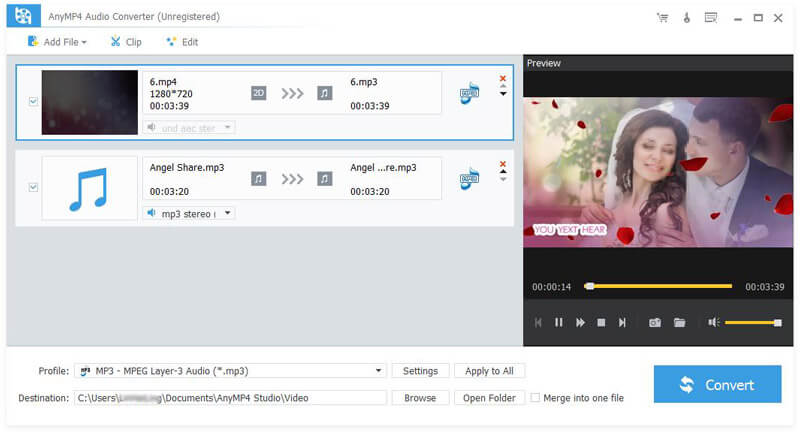
AnyMP4 er i stand til at konvertere kilde lydformat til det format du ønsker. Klik på "Profil" og indtast derefter "WAV" i hurtig søgefeltet under rullemenuen. Systemet viser alle WAV-formater, og vælger det du har brug for. Eller klik på "Profil" knappen og vælg derefter "WAV-Waveform Audio (* .wav)" fra "General Audio".
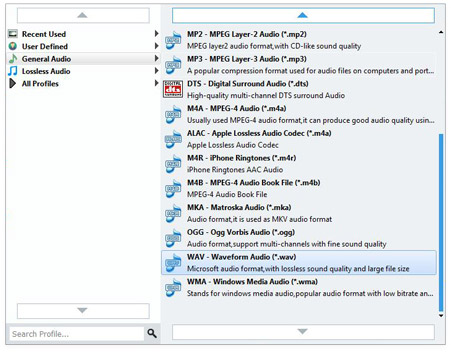
Vil du bare nyde klimaksdelen af en sang? Du kan slå "Trim" -funktionen til hjælp. Med "Trim" -funktionen kan du trække den ønskede del ud med blot et par klik. Det er så nemt. Træk rullelinjen til den ønskede tid, eller angiv den ønskede tid i tekstområdet "Starttid" og "Afslut tid".
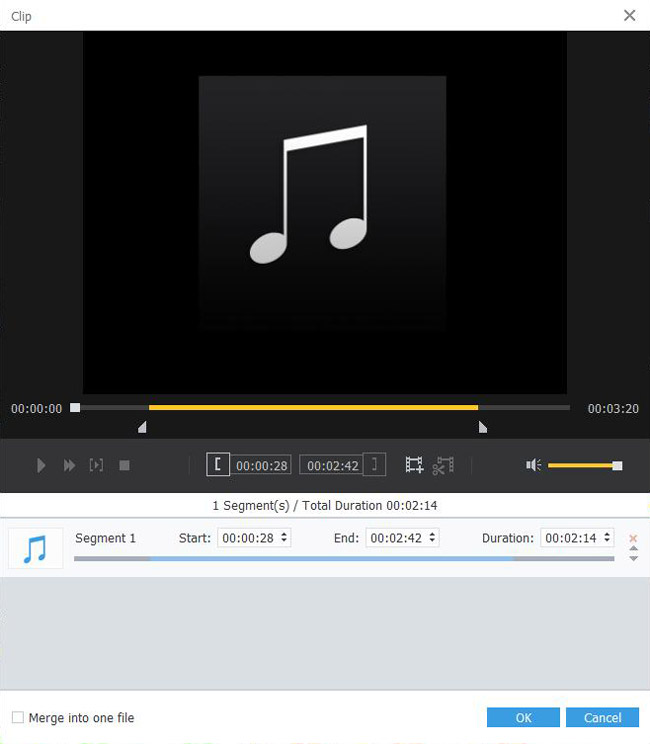
Klik på "Konverter" og begynd at konvertere RA til WAV. AnyMP4 RA til WAV Converter er så kraftfuld, at konverteringen vil blive færdig med forbløffende hastighed og utrolig udgangskvalitet. Nu kan du nyde lydkvalitet af høj kvalitet.
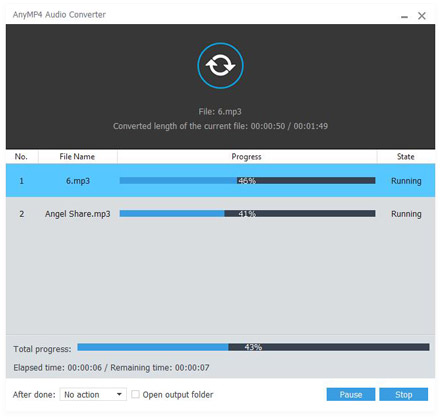
WAV er en Microsoft- og IBM-lydfilformatstandard til lagring af en lydbitstream, og det er det primære format, der bruges på Windows-systemer til rå og typisk ukomprimeret lyd. Fordi de ukomprimerede WAV-filer er store, er fildeling af WAV-filer over internettet ualmindeligt. Men det bruges almindeligt til at bevare første generation arkiverede filer af høj kvalitet, og bruges også på et system, hvor diskplads ikke er begrænset. Hertil kommer, at WAV-filer til tider anvendes af nogle radiosender, især dem, der har vedtaget det tapløse system.